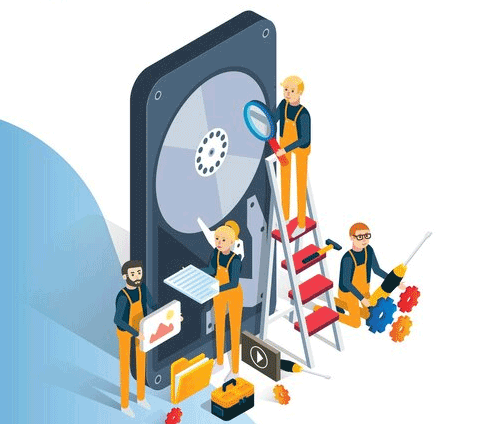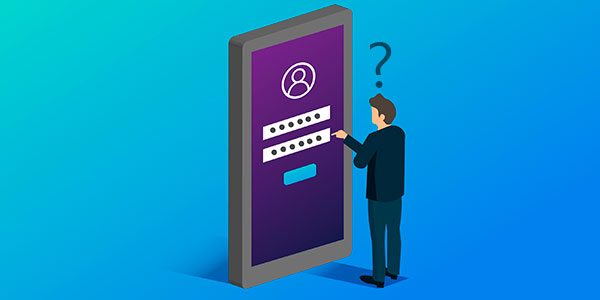APFS (Apple File System) — это новая файловая система, используемая на всех устройствах Apple, от Apple Watch до компьютеров Mac. Она оптимизирована для работы с флэш-памятью и заменила устаревшую HFS+. Сегодня почти каждый новый гаджет, продаваемый Apple, работает на флэш-накопителе, включая большинство компьютеров Mac. При разработке новой файловой системы большое внимание уделялось повышению скорости чтения и записи, а также общей надежности при хранении и передаче данных.

Содержание
- Нововведения в APFS
- Принцип работы APFS и самые полезные функции
- Какие преимущества для пользователей?
- Недостатки APFS
- Как открыть диск APFS в Windows
- Как восстановить случайно удаленные или отформатированные данные
Нововведения в APFS
В APFS добавлено множество новых функций. Даже не знаем, с чего начать: оптимизация для Flash и SSD, предотвращение потери данных в случае аварии за счет увеличения числа атомарных операций, встроенная поддержка нескольких типов шифрования, значительно сокращенное время отклика, быстрая оценка размера файлов и папок — этот список можно продолжать бесконечно. На практике это обеспечит более стабильную работу операционной системы, увеличит скорость чтения/записи данных и дополнительно защитит информацию пользователя.
Кроме того, APFS поддерживает команду TRIM. С этой командой скорость работы флеш-накопителя не снижается, а объем свободного пространства со временем не уменьшается. «Тримминг» уведомляет флеш-накопитель о том, какие данные не содержатся в файловой системе и могут быть удалены.
Принцип работы APFS и самые полезные функции
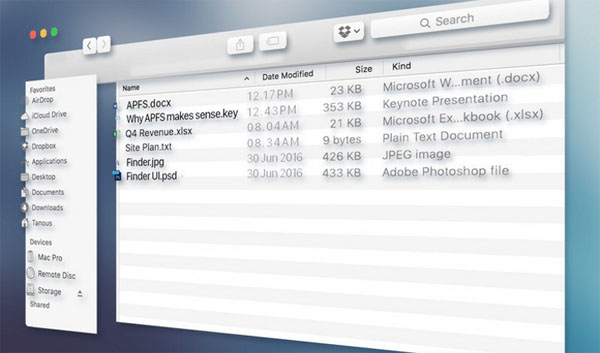
Для начала разберемся с несколькими ключевыми терминами. Атомарные операции — это операции, выполняемые в файловой системе или базе данных неразрывно и не подлежащие упрощению. Атомарная операция не может быть оставлена незавершенной, если она была прервана. Такая операция либо полностью выполняется, либо не выполняется вовсе.
POSIX-совместимое безопасное атомарное сохранение файлов выполняется следующим образом: когда мы работаем с приложением и сохраняем файл, данные из памяти выгружаются во временный файл на диске.
Когда приложение уверено, что данные загружены полностью и без ошибок, оно запрашивает у файловой системы переименование. Операция переименования является атомарной и будет либо завершена, либо не завершена. При переименовании происходит следующее: файловая система перемещает временный файл в место сохранения (например, из /var/tmp/Batcave_shopping.pages в ~dima/Documents/Batcave_shopping.pages) и затем удаляет старые данные.
Однако что, если мы сохраняем папку или Bundle (например, .rtfd или .app, которые по сути являются папками), а не файл? Предположим, мы работаем с документом ~dima/Documents/AlfredHappyBirthday.rtfd. Это Bundle. В нем содержится текст и несколько изображений. Когда мы вносим изменения и сохраняем их, приложение перезаписывает весь Bundle, а не только измененный текст или изображение. Требования POSIX не позволяют нам переименовывать папку, если в этом месте уже существуют данные, поэтому приходится прибегать к хитростям. Документ перемещается из ~dima/Documents/, освобождая место, затем временный файл из /var/tmp/AlfredHappyBirthday.rtfd переименовывается в освободившееся место. Эта операция неатомарная и небезопасная. Если во время процесса произойдет системная ошибка или компьютер потеряет питание, документ будет утерян.
Такое решение нежелательно. Поэтому в APFS была введена новая, несовместимая с POSIX, атомарная безопасная операция сохранения папок. Когда приложение запрашивает сохранение папки, временные и постоянные файлы меняются местами. Это выполняется файловой системой, и эта операция является атомарной.
Это функция безопасного Copy-on-write — одно из важнейших нововведений в APFS.
Снимки (Snapshots) — это специфический захват тома, который сохраняет информацию о данных на этом томе в определенный момент времени. Самый простой способ понять, как это работает, — на примере. Предположим, у нас есть том (например, флешка) с двумя презентациями. Мы создаем снимок этой флешки. Он содержит два файла Joker.key и Riddler.key. Сам снимок не включает данные с флешки — только информацию о том, какие файлы были на ней в момент захвата и к каким блокам они принадлежали. Особенность снимка в том, что записанные в него блоки закрыты. Их нельзя удалить, переместить или перезаписать. Таким образом, например, если мы внесем изменения в Joker.key и полностью удалим Riddler.key, исходные блоки данных останутся нетронутыми. Хотя такой подход занимает дополнительное свободное пространство, он позволяет APFS почти мгновенно вернуть том «во времени» к моменту создания любого снимка.
Если вам нужна копия файла или папки — щелкните правой кнопкой мыши на ней и выберите Дублировать. В HFS+ это означает, что файловая система считывает все данные, а затем записывает их в свободное пространство. Такой подход неэффективно расходует пространство и изнашивает диск и процессор. В APFS, когда вы дублируете данные — через Дублировать или просто ⌘C, ⌘V — файловая система копирует только жесткую ссылку на данные, а содержимое не дублируется. Эта операция называется клонированием. Благодаря клонированию, дубликат данных или папки появляется почти мгновенно и занимает минимальное свободное пространство. Если вы вносите изменения в оригинал или клон, файловая система записывает изменения и перенаправляет ссылку соответствующим образом, при этом исходные данные остаются нетронутыми. В APFS операция клонирования является атомарной.
Какие преимущества для пользователей?
Помимо более быстрой и стабильной работы операционной системы, пользователи получат доступ к надежным инструментам для шифрования данных на диске. С APFS iPhone больше не будут превращаться в «кирпичи» после неудачных обновлений — Apple защитит данные на диске от повреждений, вызванных сбоями. Наконец, благодаря функции Space Sharing все тома на диске смогут «делиться» свободным пространством.
Если, например, у вас установлена вторая система (через Bootcamp) Windows и вы выделили для нее 100 ГБ, с Apple File System вам больше не придется вручную перераспределять выделенное количество памяти. Если 100 ГБ окажется недостаточно, система «возьмет» необходимое количество свободного места на диске. Кроме того, функция Clone File and Folder позволит быстрее копировать и перемещать данные.
Недостатки APFS
Самый важный недостаток — это совместимость. Если у вас есть Mac с разделом Windows, созданным с помощью Apple Boot Camp, вам потребуется специальный драйвер для Windows, который сможет читать диск APFS.
Другой серьезный недостаток — молодость самой файловой системы. Поскольку APFS была выпущена совсем недавно, ей еще предстоит пройти долгий путь тестирования и совершенствования, чтобы избежать всех ошибок, потери данных и других нюансов.
Как открыть диск APFS в Windows
Как и в предыдущих версиях файловых систем, разработанных Apple, APFS не поддерживается операционной системой Windows.
Если на Mac можно хотя бы читать данные с NTFS, то ни один компьютер с Windows не увидит APFS.
Рано или поздно все владельцы нескольких рабочих компьютеров с разными операционными системами или владельцы Mac, которые часто запускают Windows через BootCamp, начинают задумываться об этом.
Ребята из Paragon Software предлагают простое и элегантное решение этой проблемы. Чтобы подружить противоположные файловые системы, можно использовать специальную утилиту APFS for Windows от Paragon Software.
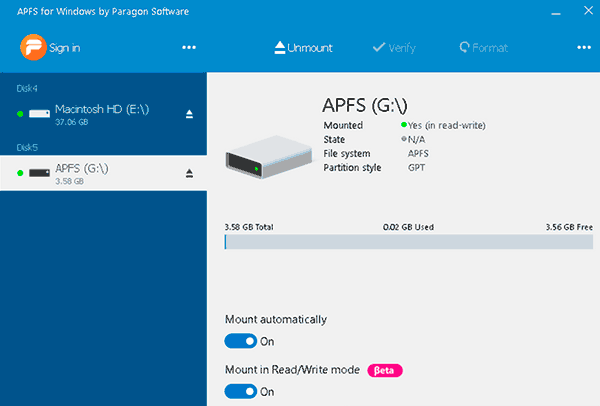
APFS for Windows — это системный драйвер для Windows, который позволяет полностью работать с дисками, отформатированными в APFS. Он поддерживает как чтение данных, так и запись на высокой скорости.
Для доступа к важным данным предусмотрен режим монтирования только для чтения, защищающий оригинальные данные от перезаписи. APFS можно монтировать даже с образа диска.
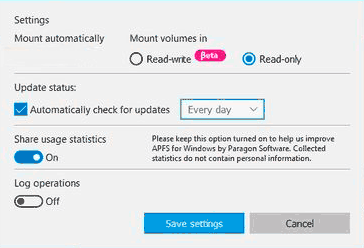
Поддерживаются как побитовые копии дисков, так и виртуальные диски популярных форматов VMDK, VDI, VHD, VHDX. Разработчики уже работают над поддержкой форматов .E01 и .Ex0.
Как восстановить случайно удаленные или отформатированные данные
Иногда файлы, над которыми вы работали много часов, или другие важные данные могут быть потеряны из-за отключения электроэнергии, случайного удаления или форматирования жесткого диска. В таких ситуациях автоматически возникает вопрос: что делать, чтобы восстановить важный файл?
Самый естественный и эффективный метод — использовать приложение RS Partition Recovery, которое позволяет быстро восстановить потерянный файл. Приложение простое в использовании и позволяет восстанавливать файлы, которые были случайно удалены несколько месяцев назад.